Como, quando e por que definir uma conexão como medida no Windows 10
Publicados: 2022-01-29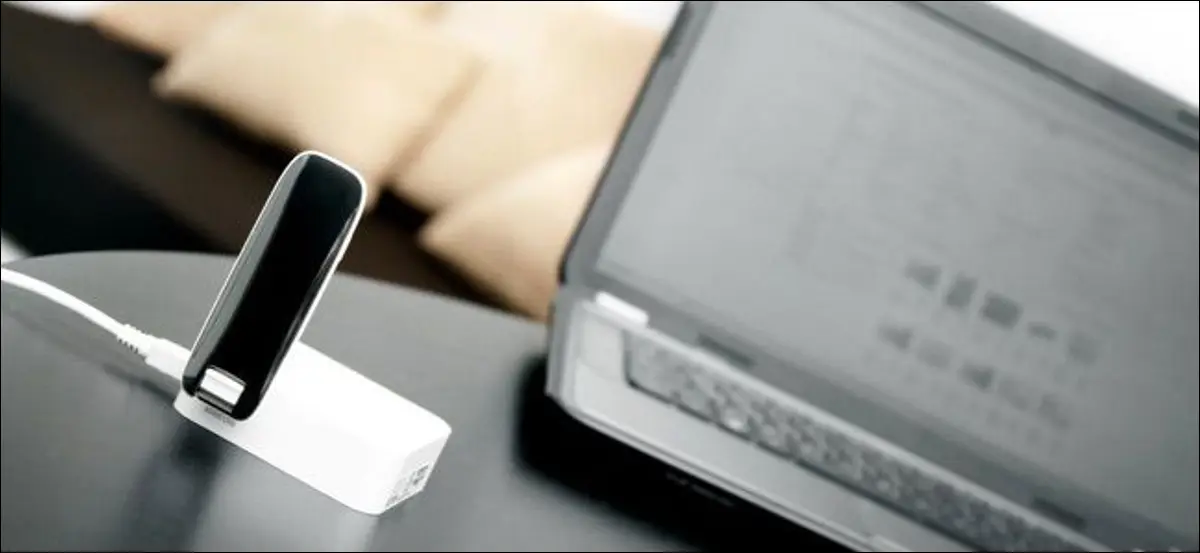
O Windows 10 foi projetado para PCs com conexões ilimitadas à Internet e normalmente usa a largura de banda de download e upload que desejar sem perguntar. Definir uma conexão como medida coloca você de volta no controle e é essencial em alguns tipos de conexões.
Você sempre desejará fazer isso em conexões com limites de dados, hotspots móveis, conexões de Internet via satélite, conexões dial-up e qualquer outra coisa. Ele oferece mais controle sobre sua conexão e evita que o Windows consuma a largura de banda. Na Atualização para Criadores, a Microsoft agora permite que você defina facilmente uma conexão Ethernet com fio como medida também.
RELACIONADO: Como lidar com limites de largura de banda da Internet
O que a configuração de uma conexão como medida faz
Definir uma conexão como medida impede que o Windows use automaticamente a largura de banda de várias maneiras. Aqui está exatamente o que ele faz:
RELACIONADO: Como impedir que o Windows 10 baixe atualizações automaticamente
- Desativa o download automático da maioria das atualizações do Windows : o Windows não baixará automaticamente a maioria das atualizações do Windows Update em conexões de Internet limitadas. Você receberá um botão “Download” no qual pode clicar sempre que quiser instalar atualizações. Na Atualização para Criadores, a Microsoft agora concedeu ao Windows Update permissão para baixar atualizações de segurança críticas, mesmo que sua conexão esteja marcada como limitada. A Microsoft prometeu não abusar disso.
- Desativa o download automático de atualizações de aplicativos : a Windows Store também não baixará automaticamente as atualizações para seus “aplicativos da loja” instalados em conexões limitadas. Aplicativos de desktop como Chrome, Firefox e outros continuarão se atualizando normalmente.
RELACIONADO: Como impedir que o Windows 10 carregue atualizações para outros PCs pela Internet
- Desativa o carregamento de atualizações ponto a ponto : em uma conexão limitada, o Windows 10 não usará sua largura de banda de carregamento para compartilhar atualizações com computadores pela Internet. O Windows 10 faz isso por padrão, consumindo sua permissão de upload potencialmente limitada para reduzir as contas de largura de banda da Microsoft.
- Os blocos podem não ser atualizados : a Microsoft diz que os blocos dinâmicos no menu Iniciar ou na tela inicial “podem” parar de atualizar em uma conexão limitada.
- Outros aplicativos podem se comportar de maneira diferente : Aplicativos, principalmente aplicativos da Windows Store, podem ler essa configuração e se comportar de maneira diferente. Por exemplo, um cliente BitTorrent de “aplicativo universal” pode interromper o download automaticamente quando conectado a uma conexão limitada.
RELACIONADO: Como limitar a velocidade de transferência permitida do OneDrive
O cliente OneDrive do Windows 10 parece não respeitar mais a configuração de “conexão limitada” e será sincronizado em conexões limitadas, ignorando sua preferência. A integração do OneDrive do Windows 8.1 funcionava de maneira diferente e não sincronizava arquivos offline em uma conexão de Internet limitada. Essa é apenas uma das muitas maneiras pelas quais o OneDrive no Windows 10 está um passo atrás do Windows 8.1, e a Microsoft pode mudar isso no futuro. Você pode, no entanto, limitar a velocidade de transferência permitida do OneDrive dentro do aplicativo.
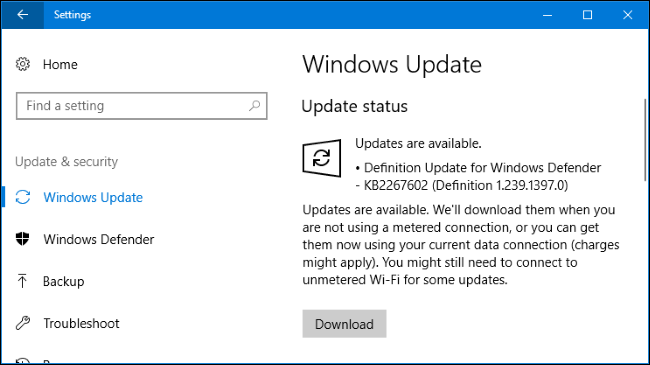
Quando você deve definir uma conexão como medida
A Microsoft diz que você deve definir uma conexão como medida se o seu provedor de serviços de Internet limitar os dados que você pode usar. No entanto, você também pode querer fazer isso para impedir que o Windows use sua largura de banda, exceto quando você escolher, especialmente em conexões mais lentas:
- Conexões de dados móveis : se você tiver um laptop ou tablet Windows 10 com uma conexão de dados móveis integrada, o Windows 10 definirá automaticamente essa conexão como medida para você.
RELACIONADO: Como compartilhar a conexão com a Internet do seu smartphone: pontos de acesso e tethering explicados

- Pontos de acesso de dados móveis e de smartphone : se você estiver se conectando a uma rede de dados móveis por meio de tethering com seu smartphone por Wi-Fi ou usando um dispositivo de ponto de acesso móvel dedicado, será necessário defini-lo como medido após a conexão. O Windows 10 não pode reconhecê-los automaticamente.
- Conexões de Internet domésticas com limites de largura de banda : se o seu provedor de serviços de Internet implementar limites de largura de banda - mesmo que eles limitem apenas os dados entre determinadas horas do dia - você desejará definir a conexão como medida no Windows.
- Conexões lentas com a Internet : se você estiver usando uma conexão de Internet via satélite ou discada, convém definir a conexão como medida para evitar que o Windows atrapalhe sua conexão baixando atualizações enquanto você a estiver usando.
- Qualquer cenário em que você queira controlar atualizações e downloads : você pode querer que o Windows baixe e instale atualizações em seu próprio horário, dando a você controle total sobre quando essas atualizações são baixadas e instaladas em seu próprio horário.
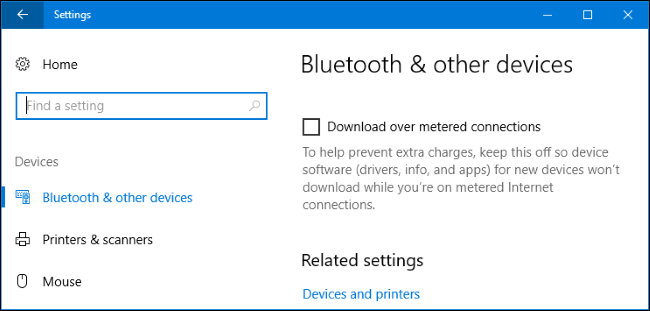
Como definir uma conexão Wi-Fi como medida
Para definir uma conexão Wi-Fi como medida, vá para Configurações> Rede e Internet> Wi-Fi. Clique no nome da conexão Wi-Fi à qual você está conectado.
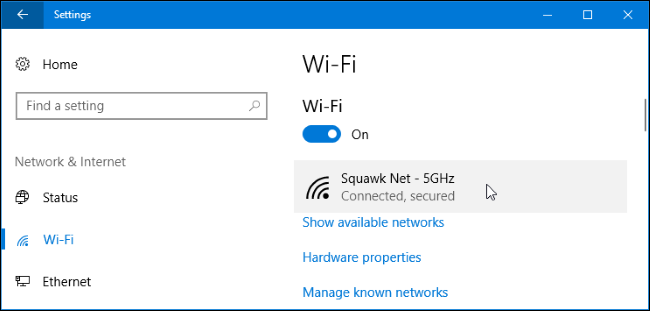
Ative a opção “Definir como conexão limitada” aqui.
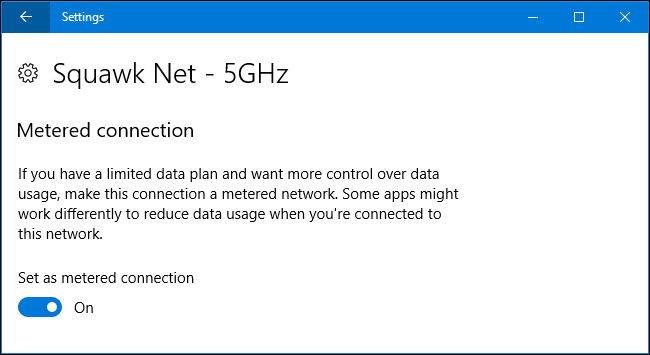
Observe que isso afeta apenas a rede Wi-Fi à qual você está conectado no momento. No entanto, o Windows lembrará dessa configuração e essa rede Wi-Fi específica sempre será tratada como uma rede limitada sempre que você se conectar.
Assim que você sair da rede Wi-Fi e se conectar a outra rede Wi-Fi que não seja considerada limitada, o Windows 10 retomará automaticamente o download de atualizações e o uso de outros recursos restritos. Você precisará definir essa conexão Wi-Fi como medida depois de se conectar para impedir que isso aconteça.
Como definir uma conexão Ethernet como medida
Para definir uma conexão Ethernet com fio como medida, vá para Configurações> Rede e Internet> Ethernet. Clique no nome da sua conexão Ethernet aqui.

Ative a opção “Definir como conexão limitada” para a rede à qual você está conectado.
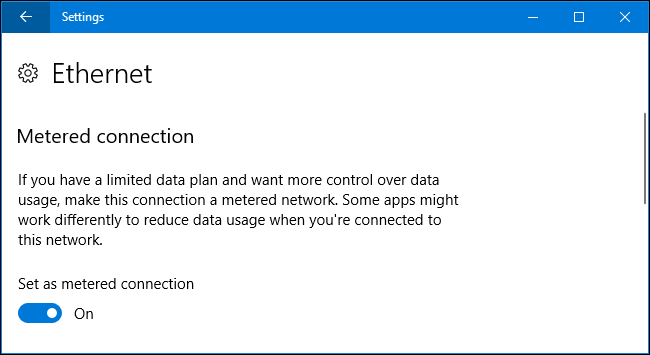
Observe que isso afeta apenas essa conexão Ethernet específica. Se você se conectar a outra rede mais tarde, por exemplo, se você se conectar a uma rede Wi-Fi que não está marcada como limitada, o Windows 10 começará a baixar atualizações automaticamente normalmente.
Essa opção foi adicionada na Atualização de criadores do Windows 10. Nas versões anteriores do Windows 10, você só pode definir uma conexão Ethernet como medida com um hack de registro.
RELACIONADO: Como definir "Horas ativas" para que o Windows 10 não reinicie em um momento ruim
As conexões limitadas são uma solução parcial para a natureza faminta de largura de banda do Windows 10. Para pessoas com conexões limitadas à Internet, provavelmente seria melhor ver mais opções aqui. Por exemplo, uma opção que dissesse ao Windows para baixar atualizações automaticamente apenas entre determinadas horas do dia seria ideal para ISPs que levantam o limite de dados fora do horário comercial. Embora o Active Hours permita controlar a hora do dia em que o Windows 10 instala atualizações, esse recurso não permite controlar quando o Windows realmente as baixa.
